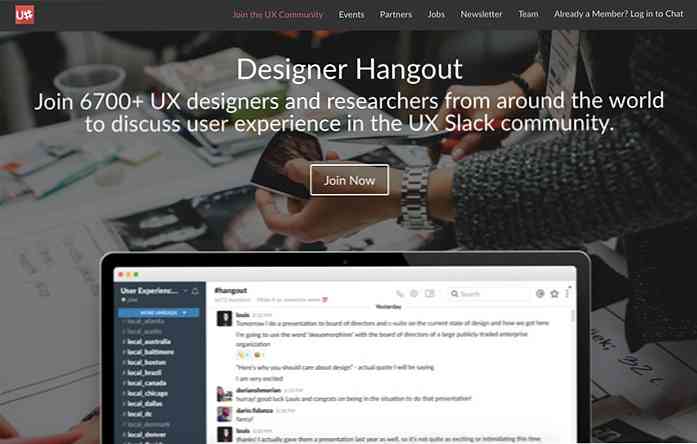20 Power Tips teie Amazon Kindle jaoks
Inimesed armastavad tänapäeval igapäevaseid objekte tehnoloogiaga. Selle särav näide on funktsiooni täitvad pihuarvutid, mida nimetatakse e-raamatute lugejateks mis võimaldavad teil e-raamatuid kergesti alla laadida ja neid kodus või liikvel olles lugeda.
Üks kõige rohkem kuulsad ja tipptasemel e-lugejad praegu on Amazon's Kindle. See tuleb sisse neli erinevat versiooni mis pakuvad erinevaid funktsioone ja hinnapunkte:
- Kindle (8. põlvkond)
- Paperwhite
- Reis
- Oaas
Lisaks tavapärastele lugemis-, esiletõstmise ja sõnastike otsimise ülesannetele on olemas ka mitmel muul viisil sa saad enamik oma Kindle seadmest. Käesolevas artiklis jagan teile 20 nõuandeid selle kohta, kuidas seda teha.
Pange tähele, et kõik järgmised nõuanded on Kindle (8. põlvkond), ja mõned ka hilisematele väljaannetele.
1. Võtke ekraanipildid
Puudutage kahte vastandlikku nurka (ekraani ülemine ja parem alumine või vasakpoolne ja parem alumine nurk) võtke praeguse lehe ekraanipilt oma Kindle seadmes.
Ekraanipildid on salvestatud PNG-failidena seadmes. Hiljem saate oma Kindle ühendada arvutiga ja pääsete neile piltidele läbi File Explorer või Finder.

2. Saada dokumendid oma Kindle'ile
Oma isiklike dokumentide e-posti saatmiseks oma Kindle'ile peate tea oma Kindle e-posti ID-d.
Mine “Seaded” lehekülge koputades ekraani ülaosas ja seejärel kiirreageerimise ikoonil või puudutades menüü ikooni üleval paremas nurgas Avakuva ja siis edasi “Seaded”.

Kui “Seaded” lehekülg on avatud:
- Valige “Seadme valikud ja mine Isikupärastage oma Kindle”.
- Alla “Saada-to-Kindle e-post”, näete oma Kindle'i e-posti ID-d.
Pange tähele, et saate oma Kindle'ile e-posti saata ainult teie registreeritud e-posti ID-lt Amazon.
Kui sa tahad lisada veel üks e-posti ID dokumentide saatmiseks:
- Logige sisse oma Amazon konto.
- Puudutage oma nime üleval paremas nurgas.
- Valige “Hallake oma sisu ja seadmeid ja minge “Seaded” menüüst.
- Alla “Kinnitatud isikliku dokumendi e-posti loend”, lisage uus e-posti tunnus dokumentide vastuvõtmiseks.
3. Teisenda e-raamatud Kindle-vormingusse
Amazon on käsurea tööriist kutsus KindleGen saab teisendada oma mitte-Kindle formaadis e-raamatuid (ePub, isegi HTML) Kindle'i vormingusse. Kui olete tööriista alla laadinud, eemaldage see ja järgige oma operatsioonisüsteemi juhiseid README-failis konversiooni tegemiseks.
4. Lülitage ekraan välja
Kui sa ei taha ekraanisäästjat näha saate selle välja lülitada. Kõik, mida pead tegema hoidke toitenuppu all umbes seitsme sekundi jooksul, kuni kuvatakse dialoogiboks koos suvanditega “Tühista”, “Taaskäivita”, ja “Ekraan Väljas”. Siit valige “Ekraan Väljas”, ja sa ei näe ekraanisäästjat enam.

5. Hankige kohandatud ekraanisäästja
Selleks, et Kindle'is kasutada kohandatud ekraanisäästureid, peate seda tegema jailbreak seade. Kui te olete mugavad tech hacks peate selle Lifehackeri artikli kohta jailbreaking Kindle kohta. Kui seade on valmis, saate seda teha lisage oma pildid ja kasutage neid ekraanisäästjana.
Mäleta seda jailbreaking Kindle võib-olla tühistab selle garantii, kontrollige enne seadme kasutamist garantiitingimusi.
6. Saada veebilehti Kindle'ile
Laadige alla ja installige “Saada Kindle'le” brauseri laiendus Chrome'i või Firefoxi jaoks veebisaitide saatmiseks teie Kindle seadmesse. Võite kasutada ka selliseid teenuseid nagu IFTTT saata artikleid Kindle'le.

7. Lisa a “Saada Kindle'le” nuppu
Kui teil on veebisait, kuhu soovite lisada a “Saada Kindle'le” teie sisu, näiteks artiklite või blogipostituste valik, minge Amazon's Send to Kindle nupuleht ja täitke kogu asjakohane teave saada kood le “Saada Kindle'le” nupp, mida saate oma veebisaidile lisada.
8. Telli raamatuid
Mõnes riigis sisaldab Amazonsi peaminister liikmelisust Prime Reading, kui see on kindel valitud pealkirjad on tasuta lugeda. Aga kui te ei saa seda pakkumist kasutada või sa ei ole peaminister, saate seda siiski teha saada üle miljoni pealkirja piiramatu lugemise kasutades Kindle Unlimited.
See Amazon tellimuse teenus saate lugeda etiketil on ükskõik milline pealkirjade arv. Selle skeemi raames on saadaval mõned populaarsed seeriad, näiteks Harry Potteri ja nälja mängud. Võite otsida rohkem Kindle Unlimited Piiratud raamatud siin.

9. Vabastage Kindle
Teie Kindle võib ajutiselt külmutada (riputada või peatada ajutiselt). Kui selline asi juhtub lülitage ekraan välja ja valida “Taaskäivita”.
Kui see ei toimi (st dialoogiboks ei ilmu) vajutage ja hoidke toitenuppu 30 sekundit all. 30 sekundi pärast lülitub indikaatortuli oranžiks ja vilgub neli korda. Vabastage see seejärel ja seade taaskäivitub.
10. Peida soovitused
Vaikimisi näete raamatu soovitusi avalehel. Kui sa ei taha neid näha järgige neid samme:
- Minema “Seaded” ja koputage “Seadme valikud”. Sellest menüüst mine “Isikupärastage oma Kindle” ja koputage “Lisavalikud”.
- Alates “Lisavalikud” lülitage see välja “Avakuva kuvamine” valik.
Kindle Voyage'i ja hilisemate väljaannete puhul võite leida võimaluse lülitada välja soovitused “Isikupärastage oma Kindle” leht ise.
11. Teisenda skannid Kindle'i raamatuteks
Sa saad teisendada füüsilise raamatu skaneeritud versioon (inglise keeles) Kindle'i e-raamatule Amazonase abil Kindle Convert tarkvara.
12. Kontrollige ülejäänud ruumi
Saate kontrollida kui palju ruumi olete lahkunud oma Kindle'is järgides neid samme:
- Puudutage ekraani ülaosas asuva kiirmeetme ikooni, et mine “Seaded” lehel.
- Puudutage menüü ikoon näidatud parempoolses ülanurgas “Seaded” lehel.
- Valige “Seadme info”.
Või on “Seaded” lehel, valige “Seadme valikud”, siis “Seadme info”.
The “Seadme info” lehekülg näitab MAC aadress, Seerianumber, Võrguvõimsus, ja Püsivara versioon Kindle'i koos vaba ruumi MB-s.
13. Uuenda tarkvara käsitsi
Juhul kui te ei suuda oma Kindle seadet WiFi-ga ühendada ja soovid oma tarkvara käsitsi uuendama, pea Amazon'sse tarkvara uuendamise leht oma seadme uusima tarkvarauuenduse allalaadimiseks.
- Ühendage Kindle arvutiga USB ja USB kaudu avage Kindle draiv arvutis (minu arvutist või otsingust).
- Kopeerige tarkvarauuenduse fail oma Kindle seadme juurkausta.
- Ühendage seade lahti arvutist.
- Mine “Seaded” lehel oma Kindle'is ja puudutage menüü ikooni.
- Puudutage “Uuenda oma Kindle” võimalus värskenduse käivitamiseks.
14. Laenake avalikke raamatukogu raamatuid
Kui elate USAs, saate seda teha laenata Kindle raamatuid saadaval teatud avalikes raamatukogudes ja saata need oma seadmesse. Raamat, mida laenate, on ainult saadaval piiratud aja jooksul. Samuti vajate a raamatukogukaart ja a PIN-kood raamatukogu laenamiseks.
15. Saada selge valge osa
The E Tinditehnoloogia kasutatakse Kindle'is jätab eelmise teksti jälje pärast ekraanil kuvatava teksti muutmist. Kui see juhtub sinuga ja sa oled jälgi leidmine eelnevalt ilmunud teksti ekraanil, mis häirib teie lugemiskogemust, siis saate lubada “Lehekülje värskendamine”.
See põhjustab ekraani värskendamiseks iga uue ekraanile ilmuva lehe kohta ja hoiab valge osa kõigist märkidest lahti.
- Mine “Seaded” lehel.
- Valige “Lugemisvalikud”.
- Lülita sisse “Lehekülje värskendamine”.
16. Suumige pilte
Vajutage pildil e-raamatus ja hoidke sekundit enne sõrme tagasi tõstmist. A suumi ikoon (pildil on plussmärgiga suurendusklaas). Suurendamiseks puudutage ikooni. Lähemale suumimiseks, näpistama kahe sõrmega pildil.
17. Lisa “Saada Kindle'le” menüü oma töölauale
Sa saad Lisa “Saada Kindle'le” kontekstimenüü töölauale. Niisiis, kui teil on dokument, mida soovite oma Kindle seadmele saata, just paremklõpsake dokumendil (või kaks sõrmega klõpsamist), ja valige “Saada Kindle'le”.
Selle kontekstimenüü lisamiseks, installeri tarkvara alla laadida loodud Amazon, mis installib kontekstimenüü teie arvutisse. Siin on allalaadimise lingid arvutile ja Macile. Pärast allalaadimist avage installiprogramm (või pakett) ja järgige tarkvara installimiseks juhiseid.
18. Ekspordi esiletõstud ja märkmed
Sa saad saatke oma märkmed ja esiletõstud e-posti teel iseendale. Kui raamat on avatud:
- Puudutage ekraani ülaosas ja seejärel menüünuppu.
- Valige “Märkused” ja koputage “Ekspordi märkmed”.
Seal on veel üks viis, kuidas kõiki Kindle'i märkmeid eksportida. Kui seade on arvutiga ühendatud:
- Avage Kindle sisse File Explorer (Minu arvutist) või Finder.
- Ava “Dokumendid” ja mine “Minu Clippings.txt” faili. Sellel on kõik seadme esiletõstmised ja märkused.
19. Lisage oma Kindle
Lisaks tüüpilisele klapikaanele on ka teisi Kindle tarvikud võite olla kasulik. Kui teil on Kindle, et te ei soovi taustvalgustust kasutada riistvara pimedas lugemiseks. Sellise seadme puhul vaadake läbi lukustusvalgustid selle probleemi lahendamiseks.
Seade kaasas USB-kaabel ainult laadimiseks kuid mitte toiteadapteritega. Kuigi saate kasutada üsna palju mis tahes USB-adapterit, mis teil juba on, Amazon müüb oma valikut AC adapterite kohta, mis nõuavad a vähem kui nelja tunni laadimisaeg Kindle jaoks.
Kui olete selle ostnud pricier Kindle versioonid seal on kaitsekavad võite olla huvitatud.
20. Hankige AWS dokumentatsioon
Kui kasutate Amazon Web Service'i (AWS), mida saate saada dokumentatsiooni Kindle formaadis. Selleks minge AWS-i dokumentatsiooni lehele. Klõpsake teenusel, mida soovite dokumenteerida, seejärel lingil “Kindle” saada tasuta Kindle'i dokument teie seadmesse saadetud.